除了臉書粉絲專頁、LINE@官方帳號之外,商店也提供留言板讓顧客與品牌間進行互動。
此篇文章分成三項說明:
・商店留言板設定 (管理員)
・填寫留言流程 (顧客)
・留言審核流程 (管理員)
一、商店留言板設定 (管理員)
步驟一、管理後台「商店設定 > 附加選項 > 商店」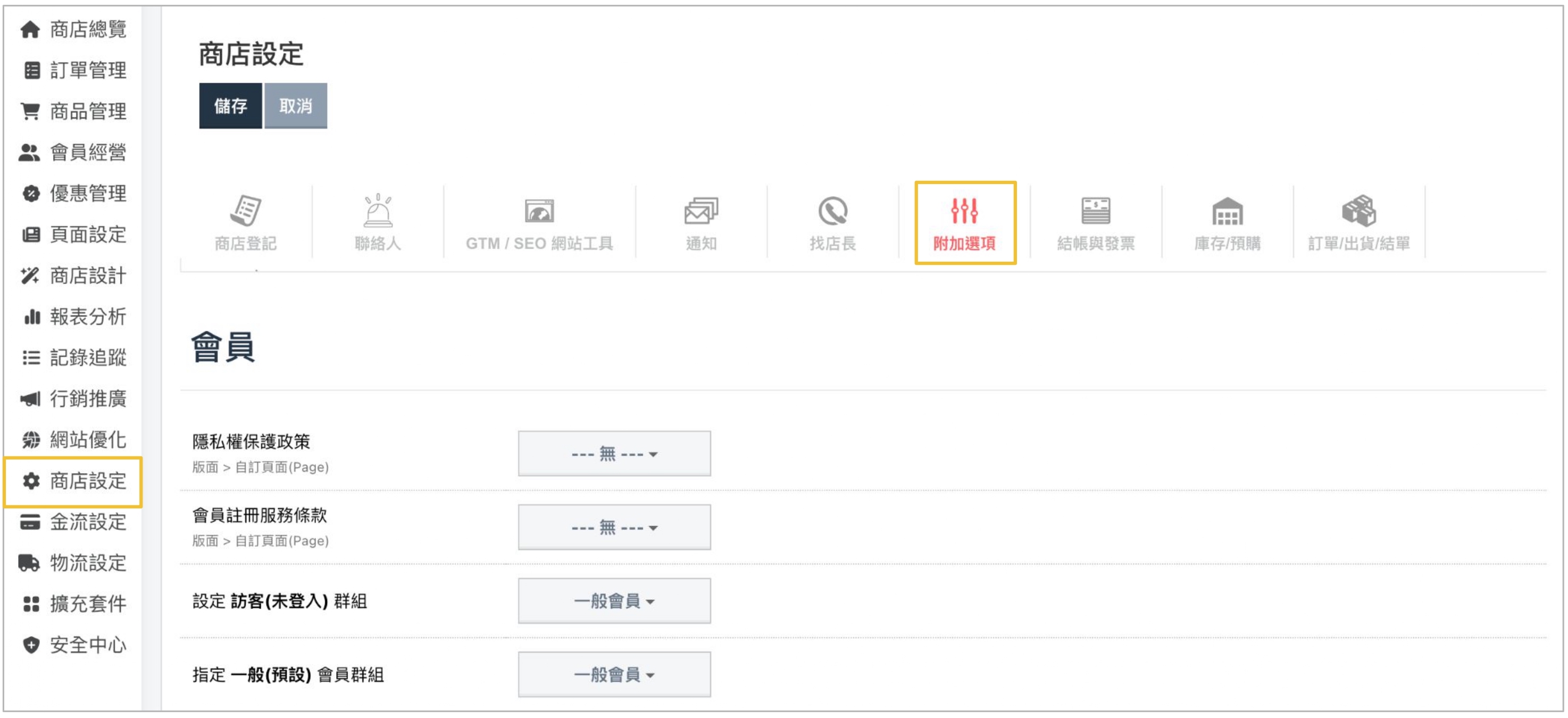
步驟二、調整留言板開啟或關閉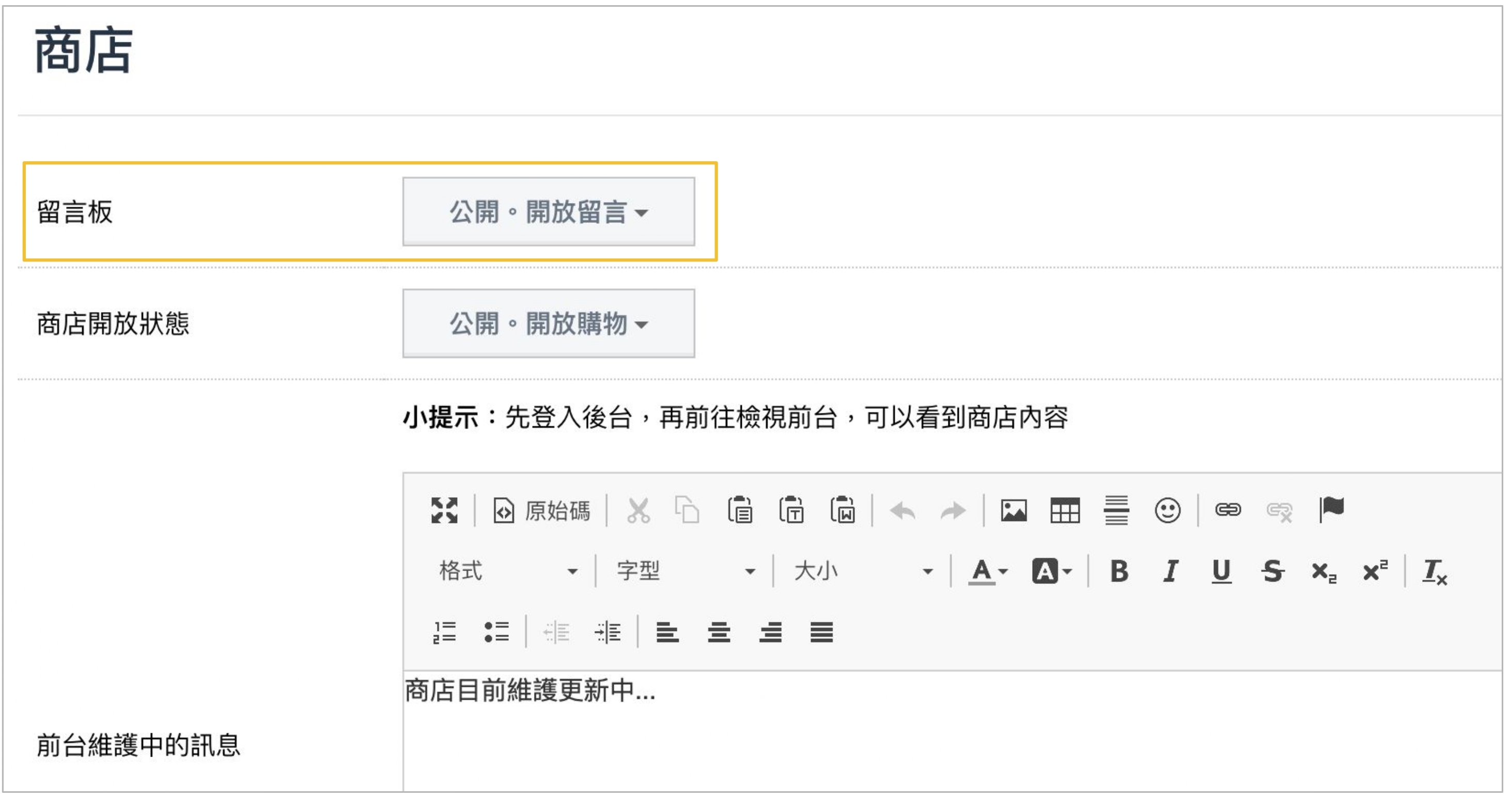
步驟三、「商店設計 > 商店頁尾 > 客服服務」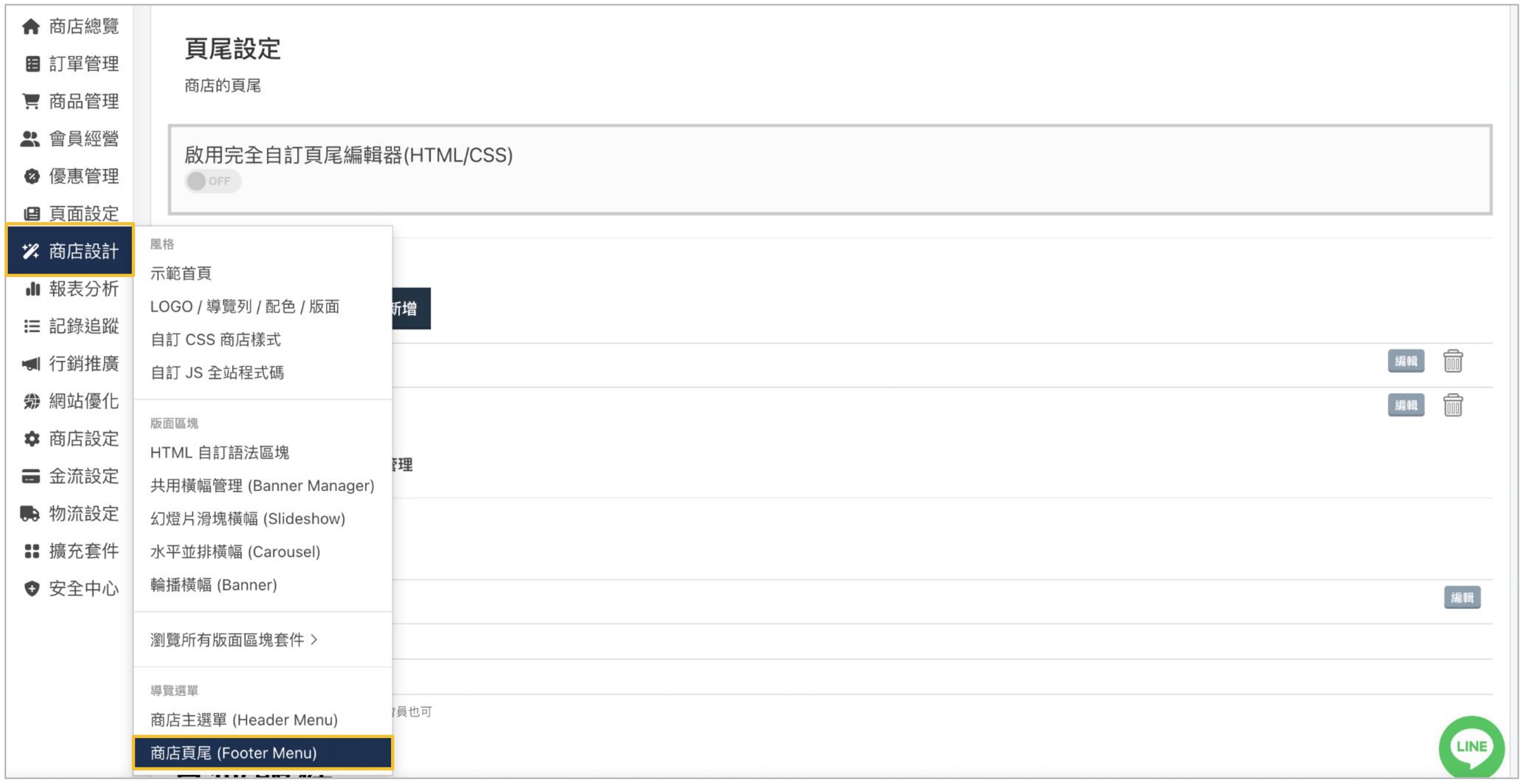
調整留言板隱藏或開啟
調整留言板在前台的文字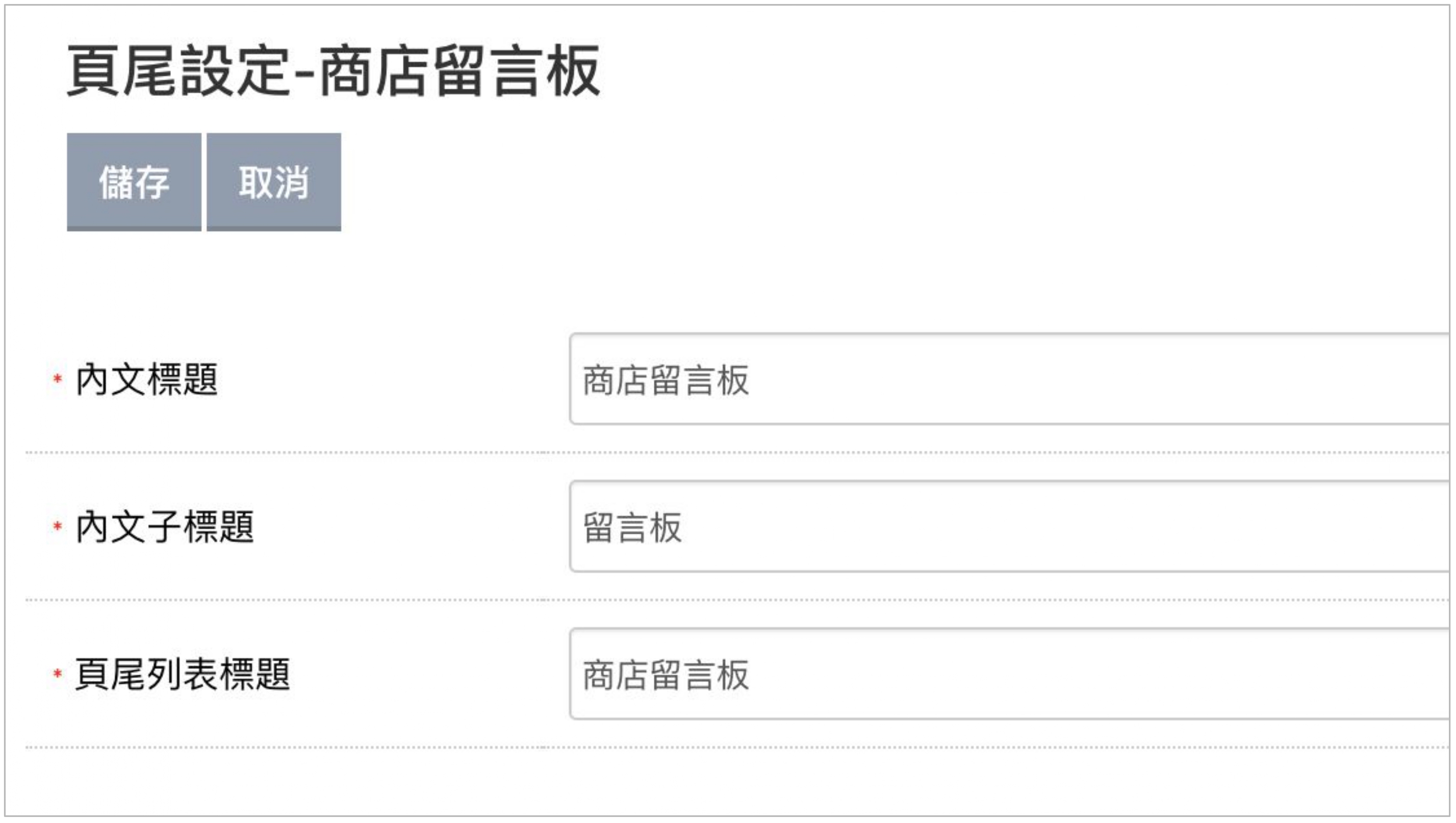
二、填寫留言流程 (顧客)
步驟一、於商店頁尾找到「商店留言板」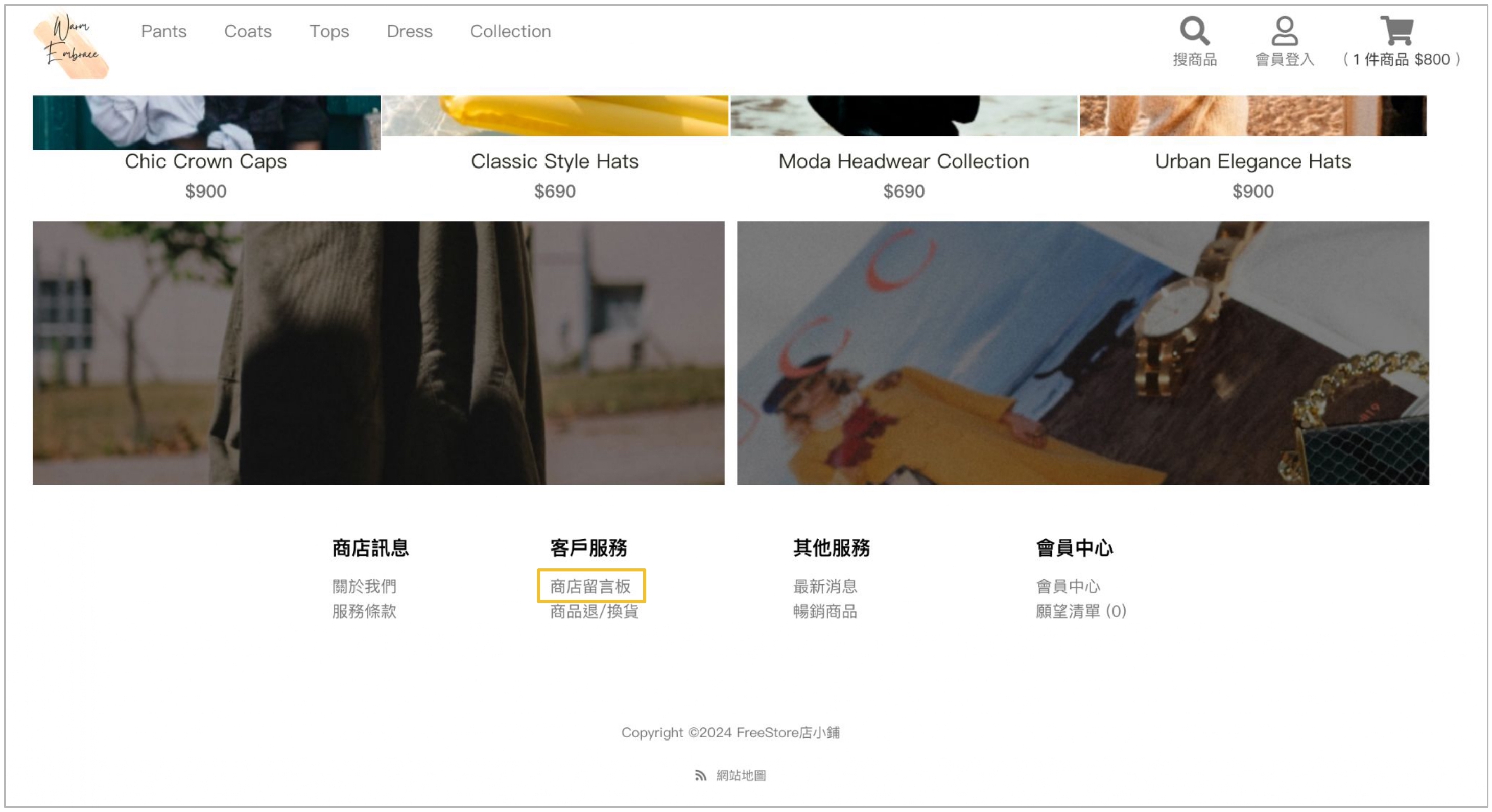
步驟二、填寫留言板內容
若有開啟留言板功能,非會員、會員皆可進行留言,會員若有登入則會自動帶入聯絡人及電子郵件。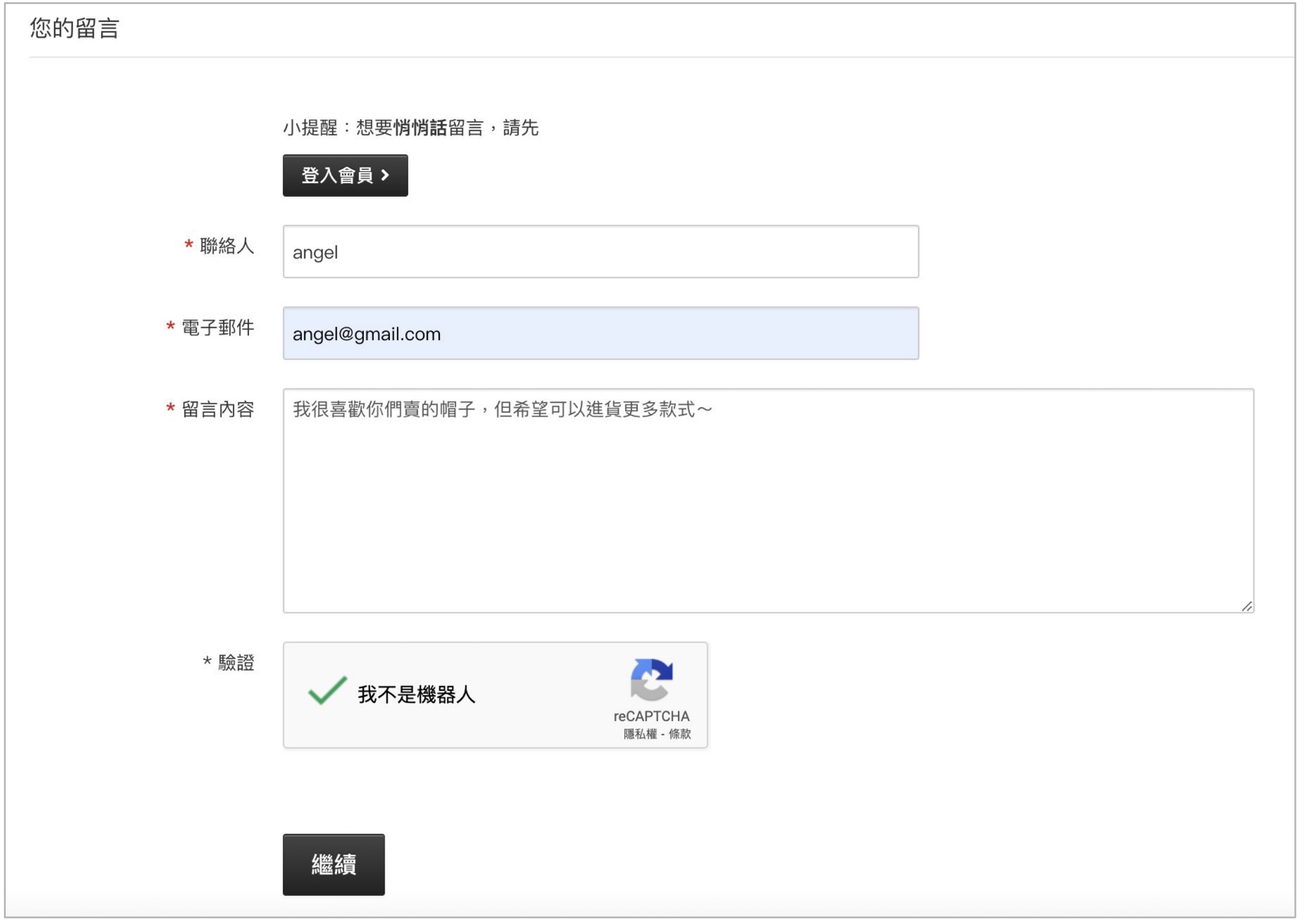
三、留言審核流程 (管理員)
留言皆需經過審核,當有新留言時將會在商店總覽出現提示。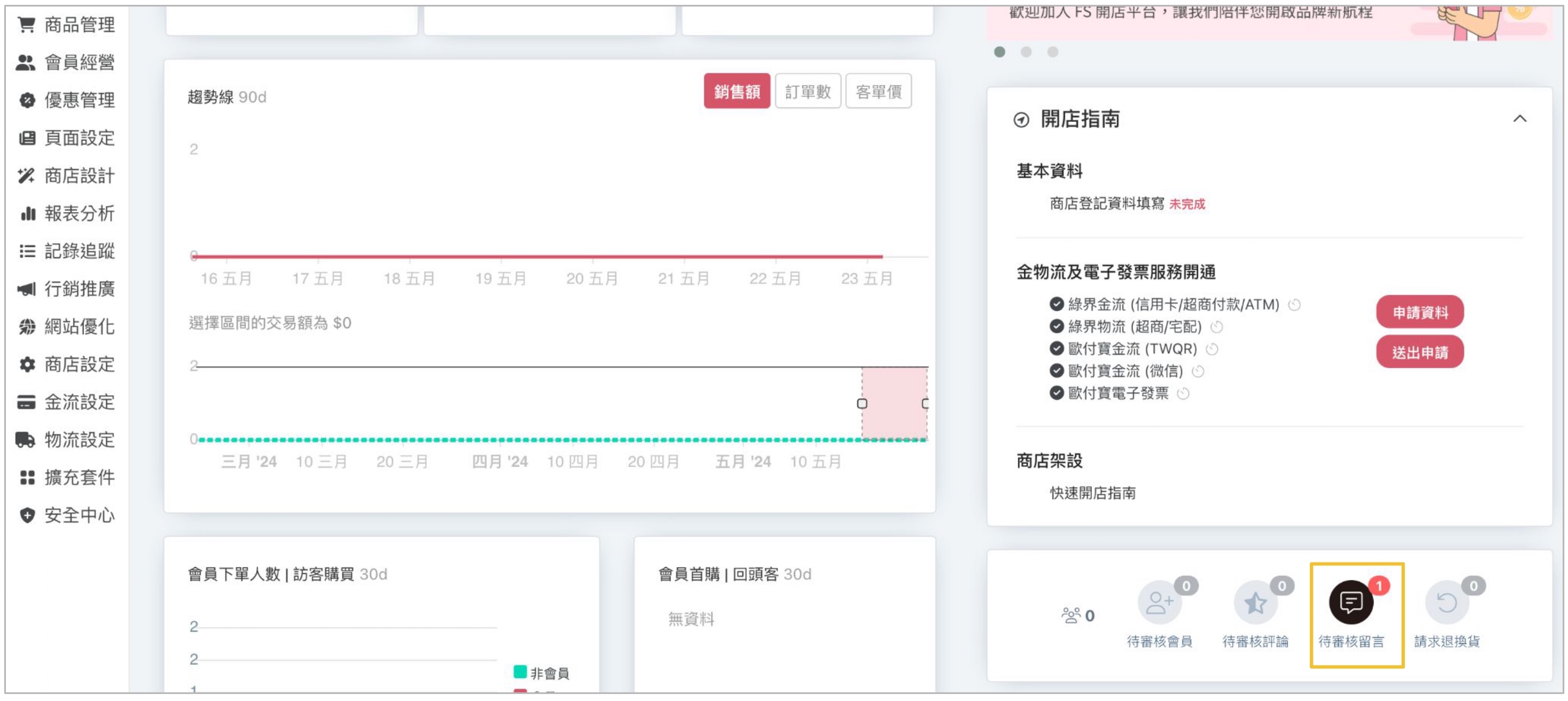
步驟一、點擊待審核圖示,或「訂單管理 > 留言板」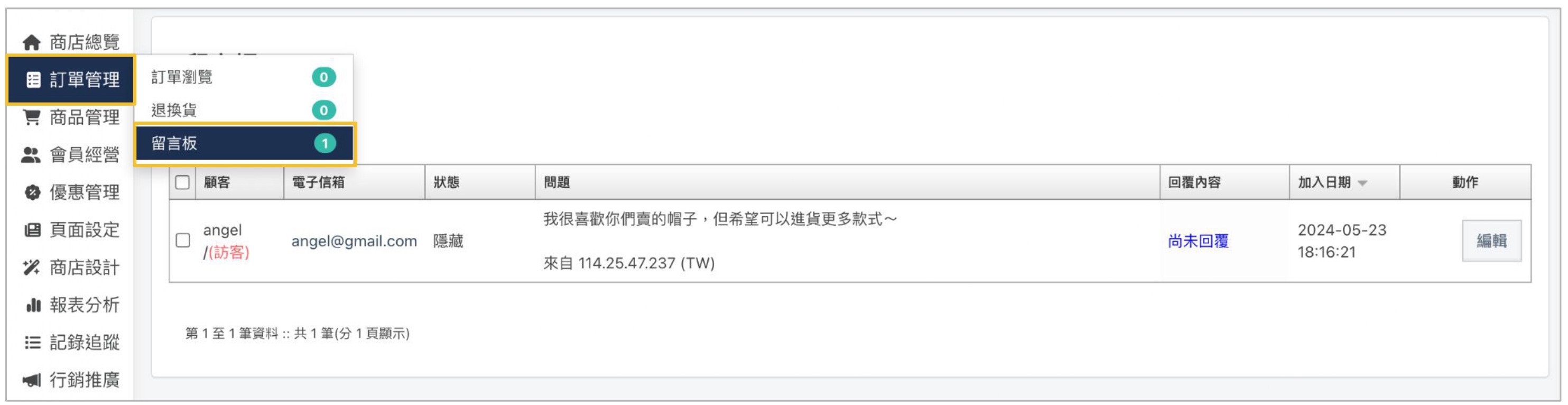
步驟二、「編輯 > 回覆內容 > 設定留言狀態 > 回覆」,回覆也會一併 Email 通知
審核非會員(訪客)留言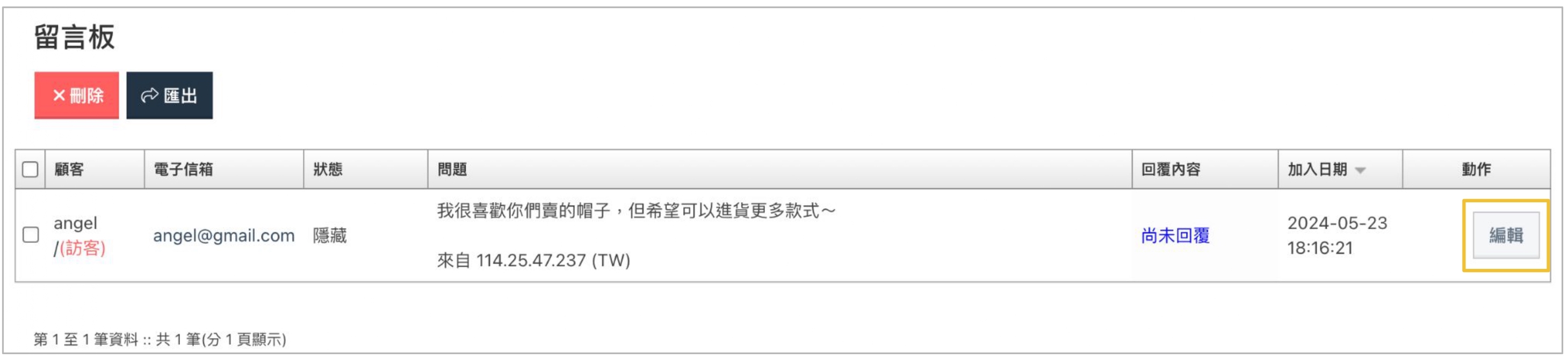
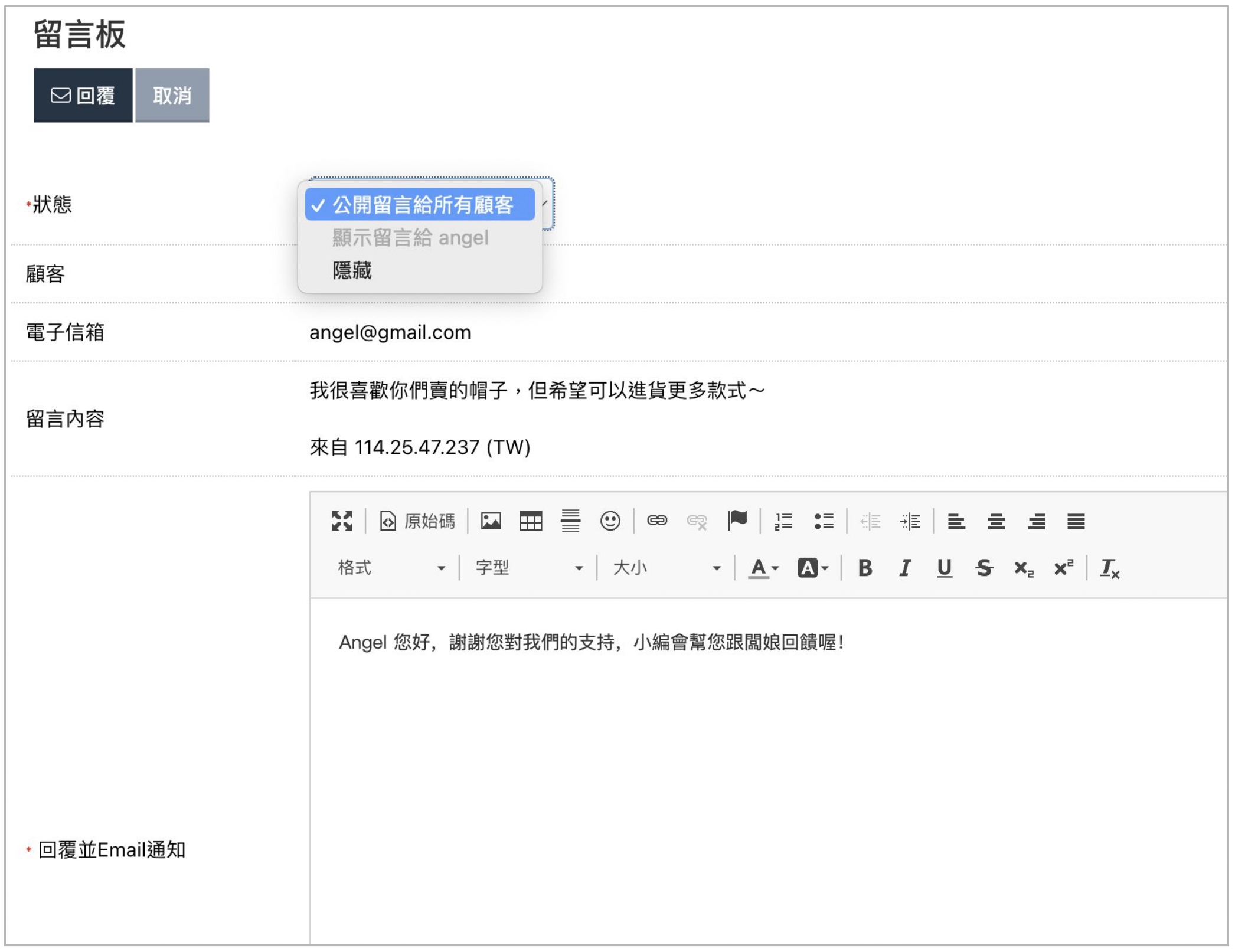
審核會員留言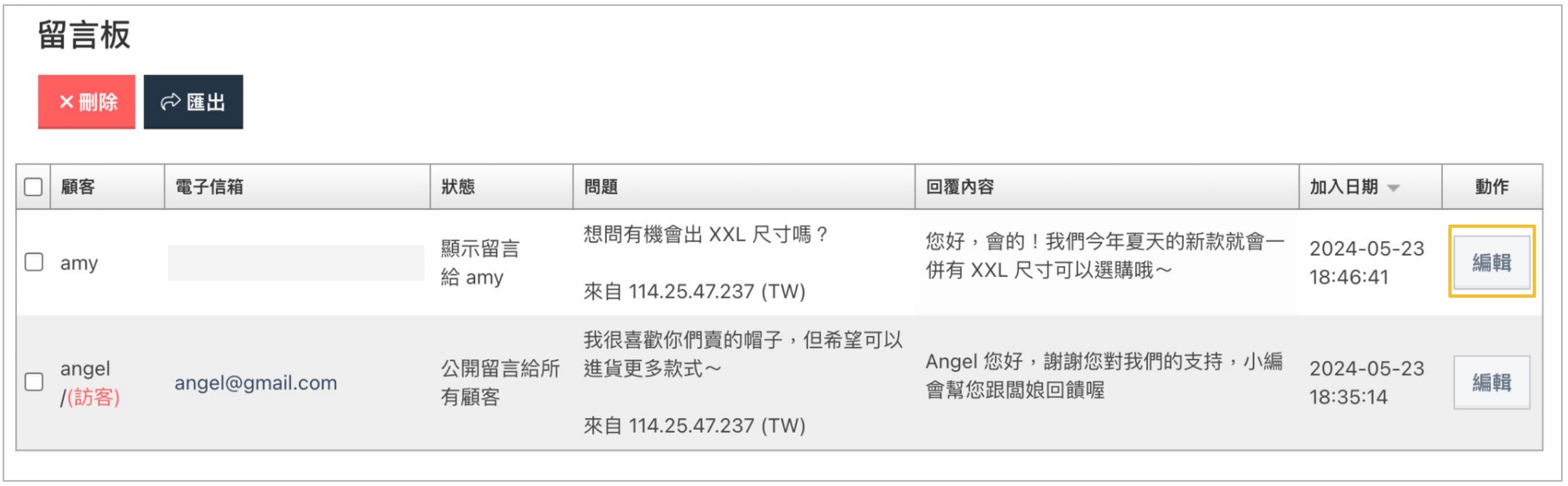
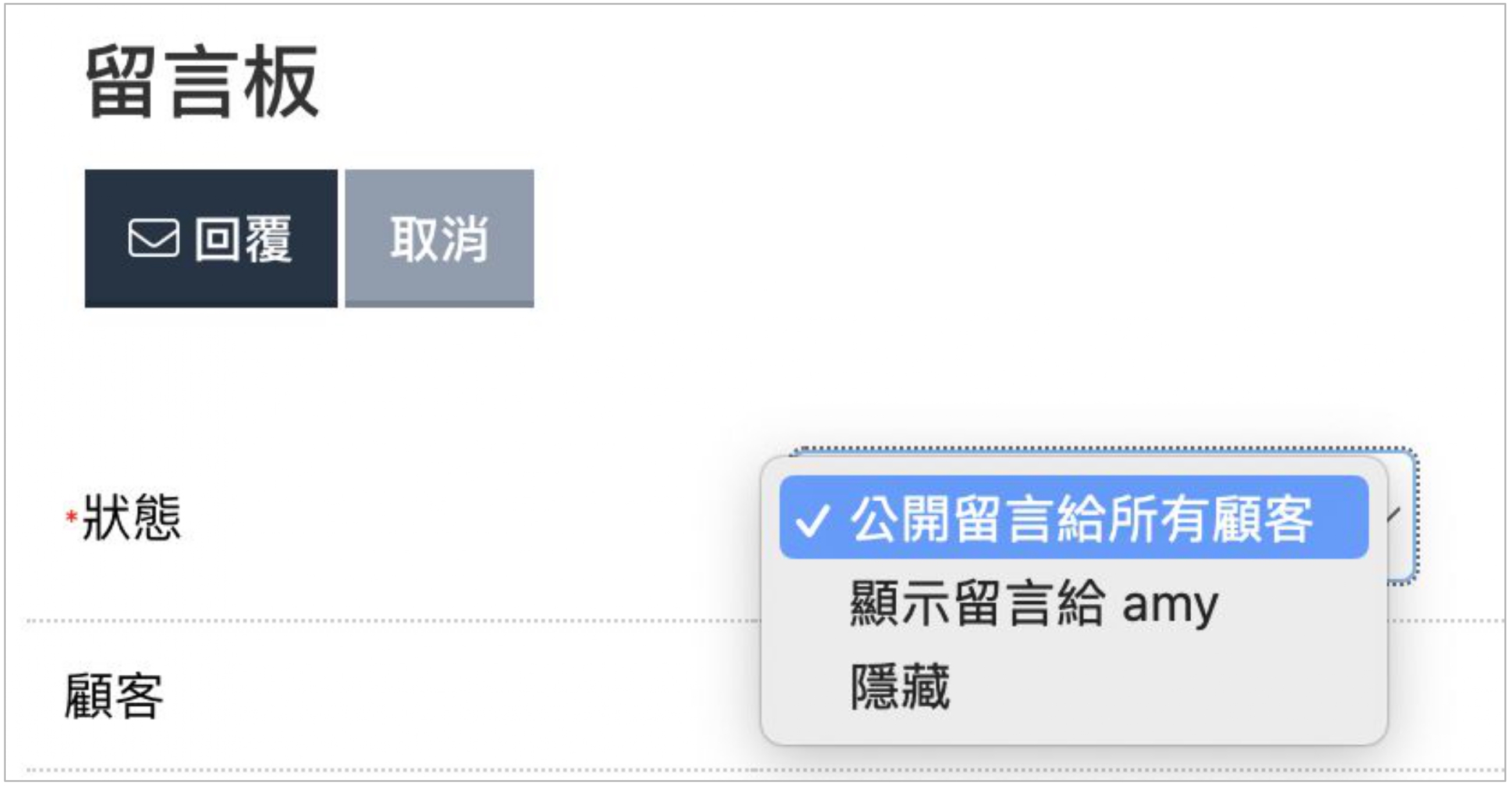
店家回覆後前台留言板畫面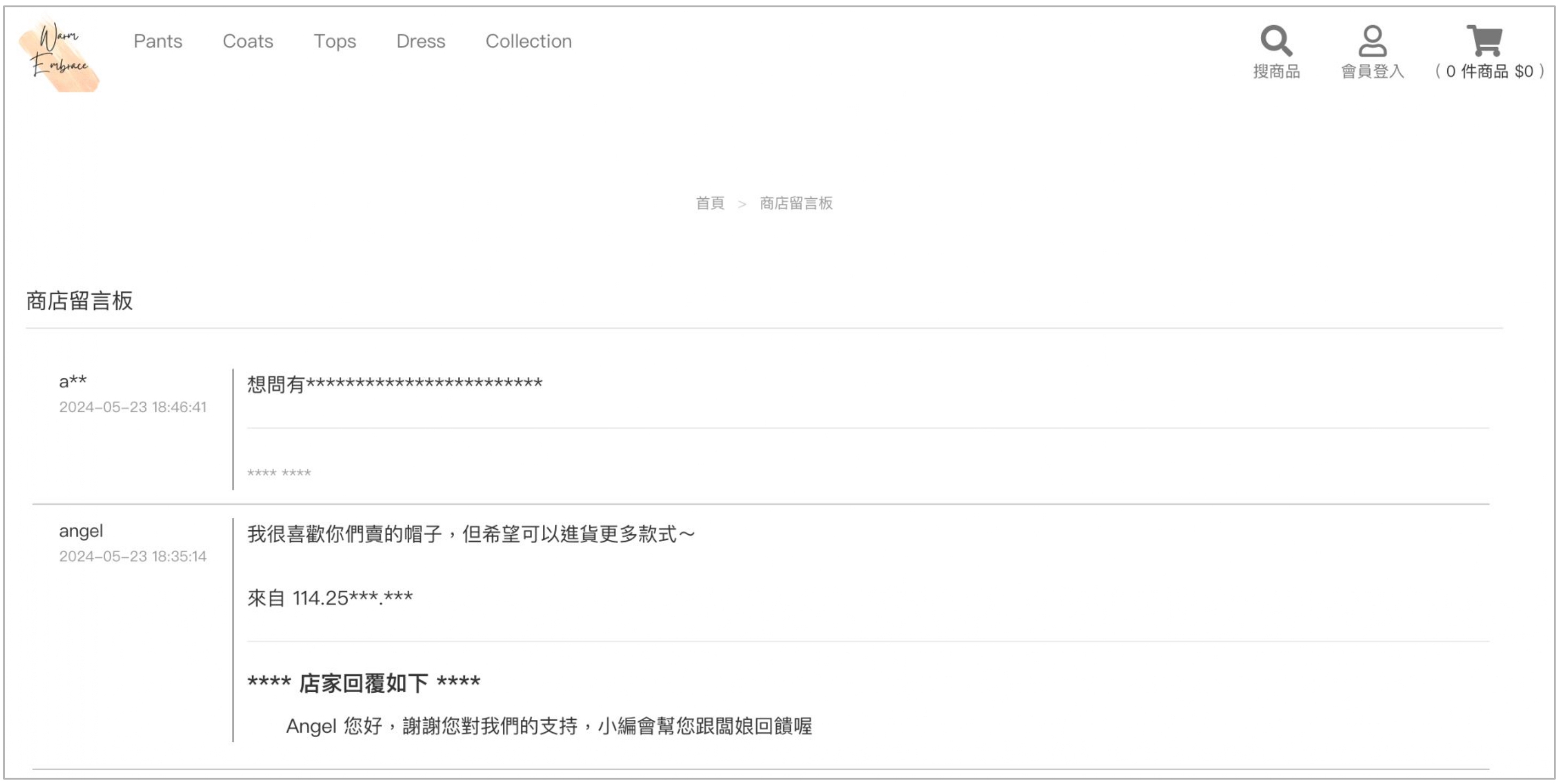
1. 看得出留言內容表示店家選擇「公開留言給所有顧客」
2. 看不出留言內容表示店家選擇「顯示留言給該會員」,也就是悄悄話
